แปลง แก้ไข และบีบอัดวิดีโอ/เสียงในรูปแบบมากกว่า 1,000 รูปแบบพร้อมคุณภาพสูง
2 วิธีในการช่วยคุณแปลง DAT เป็น MP4 โดยใช้เครื่องมืออันทรงพลังของ 4Easysoft
คุณเคยตกอยู่ในสถานการณ์ที่คุณต้องการเปิดไฟล์วิดีโอ DAT เพื่อตรวจสอบข้อมูลแอปพลิเคชันบางอย่างหรือได้รับอีเมลพร้อมไฟล์ DAT แต่สงสัยว่าเหตุใดจึงไม่สามารถอ่านหรือเปิดได้ นั่นเป็นเพราะไฟล์เหล่านี้ถูกสร้างขึ้นโดยไม่มีโปรแกรมที่แน่นอนในการอ่านหรือเปิดไฟล์เหล่านั้น ไม่ต้องกังวล; ยังมีวิธีที่จะเอาชนะมันได้: แปลง DAT เป็น MP4 บน Mac หรือ Windows! อ่านบทความนี้จนจบเพื่อเรียนรู้วิธีเปิดไฟล์ DAT และวิธีแปลงไฟล์ที่มีประสิทธิภาพสองวิธี
รายการคู่มือ
ส่วนที่ 1 วิธีการเปิดไฟล์วิดีโอ DAT บน Mac/Windows ส่วนที่ 2 วิธีที่ดีที่สุดในการแปลงวิดีโอ DAT เป็นรูปแบบ MP4 [Mac/Windows] ส่วนที่ 3 วิธีแปลงไฟล์ DAT ทั้งหมดเป็นวิดีโอ MP4 ส่วนที่ 4. คำถามที่พบบ่อยเกี่ยวกับ DAT Converterส่วนที่ 1 วิธีการเปิดไฟล์วิดีโอ DAT บน Mac/Windows
ก่อนที่เราจะสำรวจวิธีการเปิดและแปลงไฟล์ DAT เป็น MP4 บน macOS Sequoia หรือ Windows 11 เรามาอธิบายสั้นๆ ก่อนว่าไฟล์ DAT คืออะไร ไฟล์ประเภทนี้เป็นไฟล์ทั่วไปและจัดเก็บข้อมูลเกี่ยวกับโปรแกรมหรือแอปพลิเคชันเฉพาะที่จัดการ นอกจากนี้ ไฟล์เหล่านี้ได้รับการออกแบบมาเพื่อใช้โดยแอปพลิเคชันหรือโปรแกรมที่สร้างไฟล์เหล่านี้เท่านั้น ดังนั้นหากคุณเป็นโปรแกรมเมอร์แอปพลิเคชันที่กำลังมองหาไฟล์เฉพาะแอปพลิเคชันหรือผู้เล่น Minecraft ที่ต้องการรับข้อมูลเกี่ยวกับข้อมูลของผู้เล่น ระดับเกมของผู้ใช้ ฯลฯ คุณอาจพบไฟล์ DAT เหล่านี้ นอกจากนั้น คุณยังสามารถรับไฟล์ DAT ที่แนบมากับอีเมลได้อีกด้วย อย่างไรก็ตาม มีโอกาสสูงที่คุณจะไม่สามารถเปิดหรืออ่านไฟล์ได้หากไคลเอนต์อีเมลของคุณไม่รองรับรูปแบบข้อความ Rich Text
ประเภทไฟล์เหล่านี้มักจะเป็นแบบข้อความ วิดีโอ ไฟล์แนบอีเมล รูปภาพ ฯลฯ ซึ่งคุณจะพบได้ในโปรแกรมส่วนใหญ่ เมื่อคุณพยายามเปิดไฟล์ DAT บน Mac คุณจะสังเกตเห็นว่าไม่มีการพัฒนาโปรแกรมเฉพาะสำหรับอ่านหรือเปิดไฟล์เหล่านี้ แต่มีเครื่องมือหรือโปรแกรมที่คุณสามารถใช้เพื่อเปิดและอ่านได้สำเร็จ หรือคุณสามารถใช้ตัวแปลง DAT โดยตรงเพื่อเปิดได้อย่างง่ายดาย
ตัวอย่างเช่น ไฟล์ DAT แบบข้อความสามารถอ่านและระบุได้ง่าย ไฟล์ประเภท DAT นี้สามารถเปิดได้โดยใช้โปรแกรมแก้ไขข้อความ เช่น Notepad สำหรับ Windows และ TextEdit สำหรับ Mac อาจอยู่ในปลายทางหรือที่อยู่ของโฟลเดอร์ไฟล์เหล่านี้ เช่นเดียวกับไฟล์วิดีโอ DAT ซึ่งสามารถพบได้ในโฟลเดอร์โปรแกรมด้วย
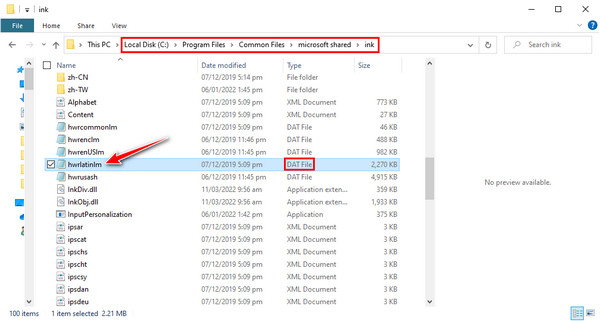
เช่นเดียวกับไฟล์วิดีโอ DAT เครื่องเล่นสื่อส่วนใหญ่ในปัจจุบันสามารถเล่นไฟล์วิดีโอ DAT ได้ ในทำนองเดียวกัน VLC Media Player ก็เป็นหลายแพลตฟอร์มที่ใช้ได้กับทั้งระบบปฏิบัติการ Windows และ Mac และยังสามารถเล่นได้ นอกเหนือจากนั้น หากไฟล์วิดีโอ DAT เหล่านี้เกี่ยวข้องกับโปรแกรมสื่อหรือซอฟต์แวร์ที่อยู่ในโฟลเดอร์โปรแกรม ซอฟต์แวร์สื่อก็สามารถเปิดไฟล์ได้เช่นกัน อย่างไรก็ตาม อย่างที่คุณสังเกตเห็นแล้วว่าสามารถเล่นได้ด้วยเครื่องเล่นมีเดียเพียงไม่กี่ตัวบน Mac หรือ Windows ของคุณเท่านั้น และไม่ใช่ทั้งหมดที่สามารถเล่นไฟล์วิดีโอ DAT ได้สำเร็จ เพื่อให้เข้ากันได้กับเครื่องเล่นสื่อจำนวนมาก คุณต้องใช้ตัวแปลงไฟล์ DAT เพื่อแปลงไฟล์ DAT ให้เป็นรูปแบบไฟล์สากล
ส่วนที่ 2 วิธีที่ดีที่สุดในการแปลงวิดีโอ DAT เป็นรูปแบบ MP4 [Mac/Windows]
4Easysoft แปลงวิดีโอทั้งหมด เป็นตัวเลือกที่ดีที่สุดหากคุณต้องการเครื่องมือที่ช่วยคุณแปลงรูปแบบ DAT เป็น MP4 บน Mac/Windows ด้วยคุณสมบัติที่ยอดเยี่ยม เครื่องมือนี้รองรับอินเทอร์เฟซที่ตรงไปตรงมาและฟีเจอร์ที่ใช้งานง่าย ซึ่งคุณไม่จำเป็นต้องเรียนรู้เครื่องมือก่อนจึงจะสามารถแปลงไฟล์วิดีโอ DAT ได้ นอกจากนี้ เครื่องมือแปลงไฟล์ DAT นี้ยังรองรับกระบวนการแปลงความเร็วสูงสุด 60X ในขณะที่ยังคงคุณภาพดั้งเดิมไว้ นอกจากนี้ เพื่อให้รับประกันคุณภาพที่ดีเยี่ยม เครื่องมือนี้จึงมีตัวเลือกการปรับแต่งวิดีโอที่มีตัวเลือกคุณภาพวิดีโอ ตัวเข้ารหัส อัตราเฟรม ความละเอียด บิตเรต และอื่นๆ

รองรับการแปลงไฟล์ DAT เป็น 600+ รูปแบบ รวมถึง MP4, MOV, MKV ฯลฯ
ผสมผสานกับคุณสมบัติการตัดต่อวิดีโอขั้นสูงเพื่อครอบตัด ตัดแต่ง หรือบีบอัดวิดีโอ
เปลี่ยนหน่วยความจำเพื่อเร่งกระบวนการแปลง DAT เป็น MP4 ได้อย่างราบรื่นยิ่งขึ้น
เสนอคุณสมบัติการเพิ่มประสิทธิภาพวิดีโอ รวมถึงการลดความสั่นไหว การปรับความสว่างและคอนทราสต์ให้เหมาะสม และอื่นๆ อีกมากมาย
100% ปลอดภัย
100% ปลอดภัย
วิธีง่ายๆ ในการแปลง DAT เป็น MP4 โดยใช้ 4Easysoft Total Video Converter
ขั้นตอนที่ 1ไปที่ 4Easysoft แปลงวิดีโอทั้งหมด เว็บไซต์อย่างเป็นทางการเพื่อติดตั้งและเปิดใช้งานเครื่องมือบน Mac/Windows นำเข้าไฟล์วิดีโอ DAT ของคุณโดยคลิกที่ เพิ่มไฟล์ ปุ่มหรือเพียงแค่ ลากแล้ววาง ไฟล์หรือไฟล์โดยตรงบนอินเทอร์เฟซของเครื่องมือ

ขั้นตอนที่ 2คลิก รูปแบบ ปุ่มอยู่ที่มุมขวาของไฟล์ ทำเครื่องหมายที่ แท็บวิดีโอและคลิก MP4 เป็นรูปแบบผลลัพธ์ของคุณ คุณยังสามารถเลือกความละเอียดที่ต้องการเพื่อรักษาคุณภาพสูงไว้ได้

ขั้นตอนที่ 3หากต้องการปรับแต่งพารามิเตอร์วิดีโอ ให้คลิก โปรไฟล์ที่กำหนดเอง ปุ่มด้วย เกียร์ ไอคอน. ในการตั้งค่านี้ คุณสามารถเปลี่ยนคุณภาพ ความละเอียด อัตราเฟรม ฯลฯ ของวิดีโอได้ตามความต้องการของคุณ

ขั้นตอนที่ 4หลังจากตั้งค่าข้างต้นแล้ว ให้คลิกที่ แปลงทั้งหมด และรอให้เครื่องมือเสร็จสิ้นกระบวนการแปลงไฟล์ DAT และจะถูกบันทึกไว้ที่ปลายทางที่ตั้งไว้

ส่วนที่ 3 วิธีแปลงไฟล์ DAT ทั้งหมดเป็นวิดีโอ MP4
หากคุณพบปัญหาการนำเข้าโดยใช้ตัวแปลง DAT บน Mac/Windows หรือต้องการแปลงไฟล์ DAT ประเภทต่างๆ เครื่องมือบันทึกหน้าจออันทรงพลังที่เข้ากันได้กับ Mac และ Windows คือสิ่งที่คุณต้องการ เช่น 4โปรแกรมบันทึกหน้าจอEasysoft- เครื่องมือนี้สามารถบันทึกบทช่วยสอน การประชุม การแสดง เพลง เสียง เกมเพลย์ และแม้แต่ไฟล์ DAT หรือวิดีโอ ด้วยการคลิกง่ายๆ คุณก็สามารถจับภาพไฟล์วิดีโอ DAT และแปลงหรือบันทึกเป็นรูปแบบ MP4 ได้ นอกจากนี้ เครื่องมือนี้ยังบันทึกเสียงภายในบน Mac และให้เอาต์พุตคุณภาพสูง เครื่องมือนี้เต็มไปด้วยการตัดเสียงรบกวนขั้นสูงและการตั้งค่าการปรับแต่งคุณภาพเพื่อรองรับสิ่งนั้น ด้วยเหตุนี้ คุณสามารถใช้สิ่งนี้เป็นตัวแปลงไฟล์ DAT ของคุณได้

อัดแน่นเต็มจอหรือปรับแต่งพื้นที่ที่คุณต้องการจับภาพ
รองรับการตั้งค่าคุณภาพสูง รวมถึงความละเอียด 60 fps ถึง 4k เพื่อบันทึกไฟล์ DAT
นำเสนอโปรแกรมตัดคลิปขั้นสูงและการแก้ไขแบบเรียลไทม์สำหรับไฟล์ DAT ที่บันทึกไว้
มาพร้อมกับการเร่งความเร็ว CPU และ GPU ที่รับผิดชอบในการบันทึกโดยไม่ประสบปัญหาความล่าช้า
100% ปลอดภัย
100% ปลอดภัย
วิธีจับภาพหน้าจอไฟล์ DAT โดยใช้ 4Easysoft Screen Recorder
ขั้นตอนที่ 1ไปที่ 4โปรแกรมบันทึกหน้าจอEasysoft เว็บไซต์เพื่อติดตั้งเครื่องมือและเปิดใช้งานบน Mac หรือ Windows ของคุณ คลิก เครื่องอัดวีดีโอ ปุ่มเพื่อจับภาพไฟล์ DAT เฉพาะที่คุณต้องการจับภาพ

ขั้นตอนที่ 2หากคุณต้องการจับภาพหน้าจอทั้งหมดของอุปกรณ์ของคุณ ให้คลิก เต็ม ปุ่ม. หรือคุณสามารถปรับแต่งขอบเขตหรือส่วนที่คุณต้องการบันทึกได้โดยทำเครื่องหมายที่ กำหนดเอง ปุ่มหรือเลือกความละเอียดคงที่เฉพาะ

ขั้นตอนที่ 3หลังจากตั้งค่าข้างต้นแล้ว คุณสามารถเปิดไฟล์ DAT ของคุณแล้วคลิกที่ บันทึก ปุ่มเพื่อจับภาพ คุณยังสามารถใช้กล่องเครื่องมือป๊อปอัปเพื่อเพิ่มรูปร่าง เส้น และคำบรรยายภาพได้

ขั้นตอนที่ 4เมื่อคุณบันทึกเสร็จแล้ว ให้ทำเครื่องหมายที่ หยุด ปุ่ม. คุณสามารถแก้ไขการบันทึกที่บันทึกไว้ได้ ไม่ว่าคุณต้องการตัดคลิปที่ไม่ต้องการในตอนต้นหรือตอนท้ายก็ตาม คลิกปุ่มบันทึกเพื่อส่งออกการบันทึกของคุณ ไฟล์ของคุณจะถูกบันทึกในรูปแบบ MP4 โดยอัตโนมัติ ด้วยวิธีนี้ คุณสามารถแปลงไฟล์ DAT ทั้งหมดเป็น MP4 ได้อย่างง่ายดาย

ส่วนที่ 4. คำถามที่พบบ่อยเกี่ยวกับ DAT Converter
-
1. โทรศัพท์มือถือสามารถเล่นไฟล์วิดีโอ DAT ได้หรือไม่?
ขออภัย ไม่สามารถเล่นไฟล์ DAT ได้ แต่คุณสามารถแปลงเป็นรูปแบบที่รองรับอุปกรณ์มือถือ เช่น DAT เป็น MP4 ได้ คุณสามารถใช้ได้ 4Easysoft วิดีโอรวมซึ่งมีการตั้งค่าล่วงหน้าของอุปกรณ์ต่างๆ ที่เข้ากันได้กับอุปกรณ์มือถือของคุณ
-
2. จะแก้ไขไฟล์ DAT โดยไม่ต้องแปลงได้อย่างไร
คุณสามารถแก้ไขหรือใช้การเปลี่ยนแปลงกับไฟล์ DAT ได้โดยใช้โปรแกรมแก้ไขข้อความ เช่น Notepad อย่างไรก็ตาม นี่อาจทำให้ไฟล์ DAT ไม่สามารถใช้งานได้แม้ว่าคุณจะเปิดด้วยโปรแกรมเฉพาะก็ตาม
-
3. เหตุใด VLC ของฉันไม่สามารถเล่นไฟล์วิดีโอ DAT ได้
สาเหตุหนึ่งก็คือไฟล์ DAT ไม่รวมอยู่ในรายการรูปแบบ VLC ที่รองรับ หรือบางที VLC ยังขาดในแง่ของตัวแปลงสัญญาณที่รองรับ เพื่อเอาชนะมัน คุณต้องติดตั้งโปรแกรม Media Player Codec Pack เพื่อติดตั้งตัวแปลงสัญญาณ DAT จากนั้นคุณสามารถเปิดหรือเล่นไฟล์วิดีโอ DAT บน VLC ของคุณได้
บทสรุป
ตอนนี้คุณรู้วิธีเปิดไฟล์วิดีโอ DAT และแปลงเป็น MP4 เพื่อให้เข้ากันได้กับเครื่องเล่นสื่อส่วนใหญ่ แปลง DAT เป็น MP4 บน Mac/Windows โดยใช้ 4Easysoft แปลงวิดีโอทั้งหมด และบันทึกไฟล์ DAT บน Mac พร้อมเสียงภายในโดยใช้ 4โปรแกรมบันทึกหน้าจอEasysoft- ถึงเวลาสัมผัสประสบการณ์และความสามารถอันน่ายกย่องในการเปลี่ยนไฟล์ DAT ของคุณเป็นรูปแบบ MP4 โปรดทราบว่าคุณควรทราบไฟล์ DAT ของคุณ บางส่วนไม่สามารถแปลงได้ด้วยตัวแปลงวิดีโอ

 โพสโดย
โพสโดย 